目次

エクセルで数式を作成し、セルをコピー&ペーストしたときに、計算結果がおかしくなったり、エラーが発生したりした経験があるのではないだろうか。そんな時には、『$(ドルマーク)』の活用が役に立つだろう。
エクセルの式をコピーする際に、参照のセルがずれてよい部分と、ずれると困る部分を明確に指定できる手法が『$(ドルマーク)』を使った参照である。数式内で特定のセルを常に参照する必要がある場合など、絶対参照を活用して、コピー後の数式が意図していないセルを参照するリスクを回避できる。
この記号を理解すれば、エクセルでの作業が大幅に効率化される。本記事では、エクセルの「$」記号の意味とその使い方を、初心者の方に向けてわかりやすく説明しよう。
エクセルにおける「$」の基本的な意味
エクセルの「$」記号は、セルを参照する際の固定に使われる。
例えば、セルA1を参照する場合、$A$1と書くと、この参照は固定され、コピーしても変わらない。
通常、セル参照は相対的だが、「$」を使うことで絶対参照に変えることができる。この相対参照と絶対参照とは何か、をまず説明していこう。
■絶対参照とは
絶対参照とは、セルの場所を固定して参照する手法のことだ。絶対参照を用いる場合、参照元のセルが変わらないため、どこにコピーしても同じセルを参照し続ける。絶対参照を示すには、セルの前に「$」記号をつける。例えば、$A$1は絶対参照を示しており、行と列の両方が固定される。
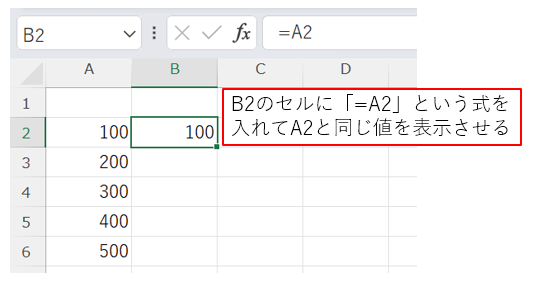
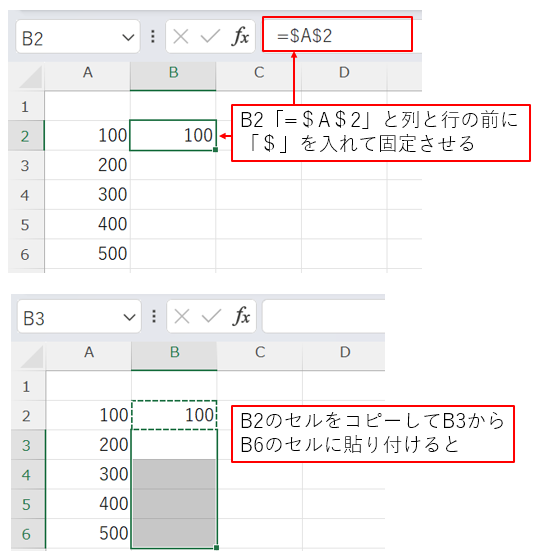
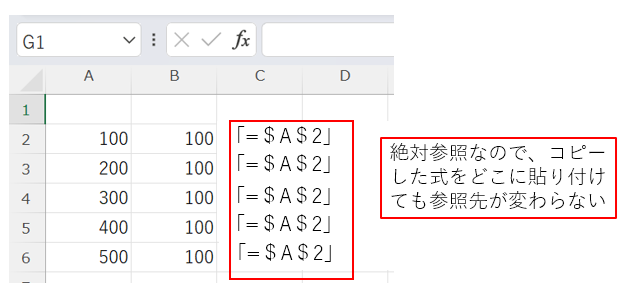
■相対参照とは
相対参照とは、セルの場所が他のセルに対して相対的に変動する参照の手法のことだ。
相対参照を用いる場合、数式をコピーすると、参照元のセルの式がコピー先のセルの位置に応じて変動する。
例えば、セルA1を参照する数式をB2にコピーすると、相対参照は自動的にB1に調整される。
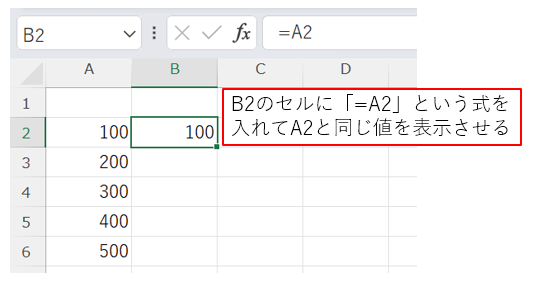
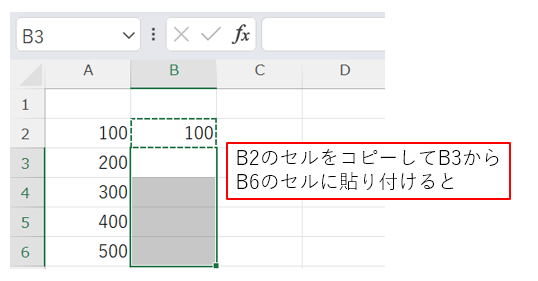
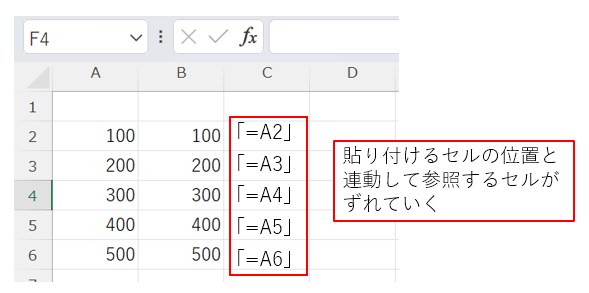
相対参照の主な利点は、データの相対的な位置関係を保ちながら数式を簡単にコピーできることである。これにより、同じ計算を複数のセルに適用するケースで便利である。
例えば、「=A1*2」という数式をコピーすると、コピー先のセルに応じてA2やA3を参照する。
■絶対参照と相対参照の違い
相対参照と絶対参照で違うところは、参照するセルの場所の定め方にある。
相対参照はコピー先に対応して参照するセルの場所が変わるが、絶対参照はセルの場所が固定される。例えば、次のように考える。
相対参照: A1 → コピー先のセルに応じて変動する(例: B1、C1など)。
絶対参照: $A$1 → コピー先に関係なく常にセルA1を参照する。
■複合参照とは
複合参照についても覚えておきたい。これは、絶対参照と相対参照の両方を掛け合わせて参照する手法である。例えば、$A1やA$1のように、列または行だけを固定するケースに使う。
これにより、特定の部分のみを固定しつつ、他の部分を相対的に変動させることができる。複合参照は、部分的な固定が必要な場面で非常に役立つ。
「$」の使い方: 基本から応用まで
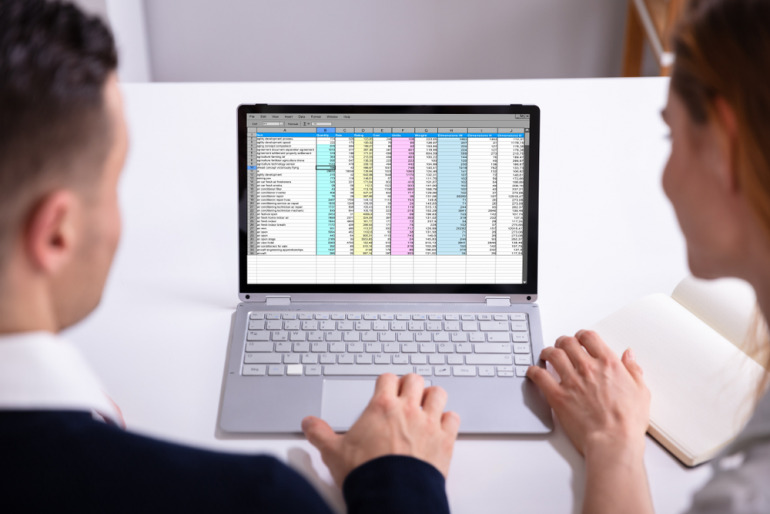
「$」記号の使い方には、セル参照を完全に固定する手法、行または列のみを固定する手法がある。
■セル参照を完全に固定する手法
セルA1を完全に固定するには、「$A$1」と書く。これにより、行と列の両方が固定され、どこにコピー&ペーストしてもA1のセルを参照し続ける。
■行または列だけを固定する手法
行だけを固定しておきたい場合は、「A$1」と書く。列だけを固定しておきたい場合は、「$A1」と書く。これにより、行や列だけが固定され、他方は相対的に変動する。行のみ、または列のみを固定すると、特定の方向の参照を維持できる。
「$」を使った具体的な例
ここでは、実際の例を使って「$」記号の使い方を詳しく見ていく。
■例1: 合計関数での使用
例えば、セルB2に「=SUM(A$1$10)」と入力すると、行の固定によってA1からA10の範囲が常に参照される。これにより、数式をコピー&ペーストしても特定の範囲の合計の計算ができる。絶対参照を用いることで、範囲指定を変えずに確実に計算が行える。
■例2: 複数シートでの使用
複数のシート間で参照の仕方を固定する場合、例えばSheet1!$A$1と書くことで、常にSheet1のセルA1を参照する。
この手法は、異なるシートにまたがるデータを扱う際に非常に有用である。
異なるシートのデータを一貫して参照できるため、データ管理が容易になる。例えば、年度ごとの売上データをまとめる際などに活用できる。
■例3: VLOOKUP関数での使用
VLOOKUP関数を使用する際に、検索範囲を絶対参照に設定すると、数式をコピー&ペーストしても正しい範囲を参照し続けることができる。
例えば、=VLOOKUP(B2, $A$1:$D$10, 2, FALSE)とすると、範囲A1を固定できる。これは、複数の場所で同じデータ範囲を使用するケースで非常に便利だ。
ショートカットキーを使って参照を固定する手法
エクセルでは、ショートカットキーを使うことで素早くセルの参照の仕方を絶対参照に変えられる。手順は以下の通り。
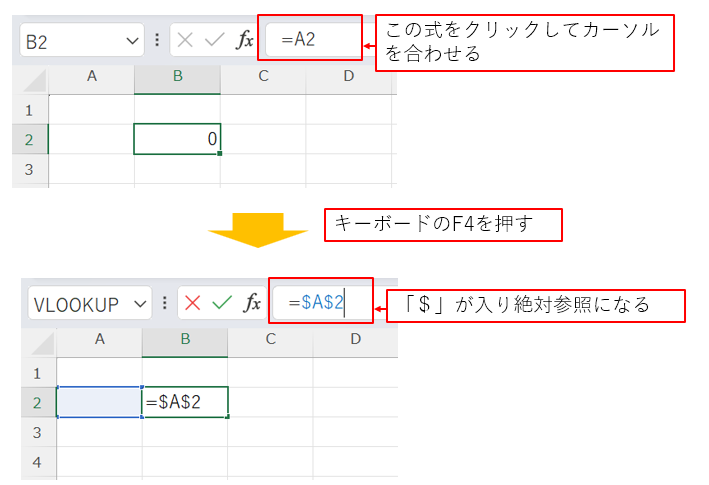
①セル参照を含む数式を入力。
②参照を固定したいセルの参照の上にカーソルを置く。
③F4キーを押す。
F4キーを押すと、セルの参照の仕方が相対参照から絶対参照に切り替わる。さらに押すと、行または列だけの固定(複合参照)に切り替わる。このやり方をマスターすれば、複数のセル参照を素早く設定できる。















 DIME MAGAZINE
DIME MAGAZINE













